2020 JEEP COMPASS USB
[x] Cancel search: USBPage 300 of 388
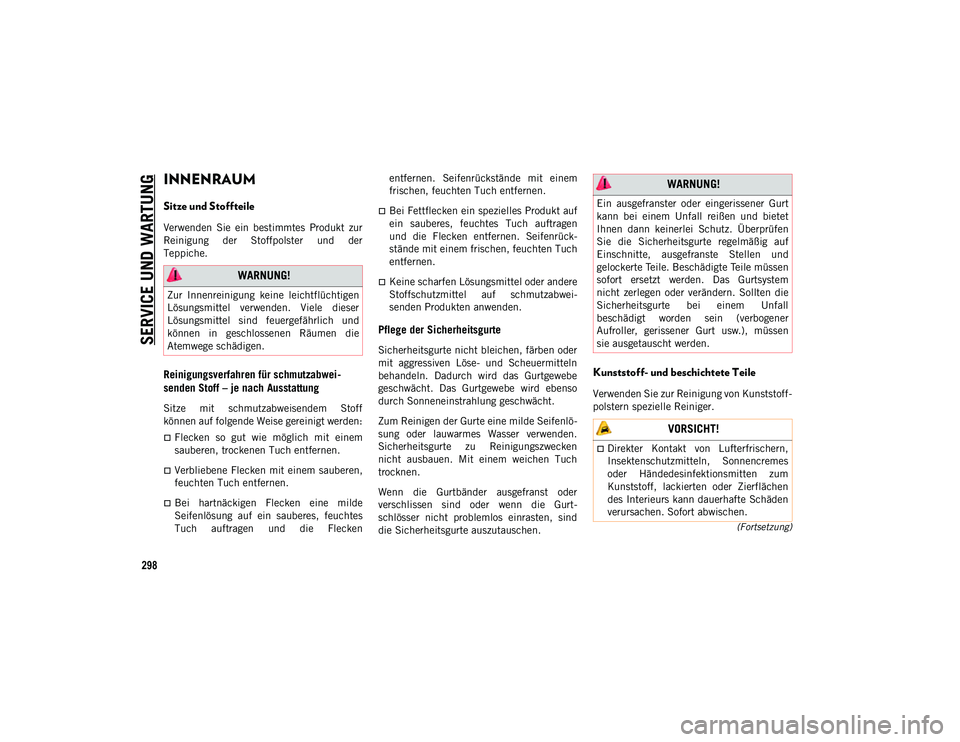
SERVICE UND WARTUNG
298
(Fortsetzung)
INNENRAUM
Sitze und Stoffteile
Verwenden Sie ein bestimmtes Produkt zur
Reinigung der Stoffpolster und der
Teppiche.
Reinigungsverfahren für schmutzabwei-
senden Stoff – je nach Ausstattung
Sitze mit schmutzabweisendem Stoff
können auf folgende Weise gereinigt werden:
Flecken so gut wie möglich mit einem
sauberen, trockenen Tuch entfernen.
Verbliebene Flecken mit einem sauberen,
feuchten Tuch entfernen.
Bei hartnäckigen Flecken eine milde
Seifenlösung auf ein sauberes, feuchtes
Tuch auftragen und die Flecken entfernen. Seifenrückstände mit einem
frischen, feuchten Tuch entfernen.
Bei Fettflecken ein spezielles Produkt auf
ein sauberes, feuchtes Tuch auftragen
und die Flecken entfernen. Seifenrück-
stände mit einem frischen, feuchten Tuch
entfernen.
Keine scharfen Lösungsmittel oder andere
Stoffschutzmittel auf schmutzabwei-
senden Produkten anwenden.
Pflege der Sicherheitsgurte
Sicherheitsgurte nicht bleichen, färben oder
mit aggressiven Löse- und Scheuermitteln
behandeln. Dadurch wird das Gurtgewebe
geschwächt. Das Gurtgewebe wird ebenso
durch Sonneneinstrahlung geschwächt.
Zum Reinigen der Gurte eine milde Seifenlö-
sung oder lauwarmes Wasser verwenden.
Sicherheitsgurte zu Reinigungszwecken
nicht ausbauen. Mit einem weichen Tuch
trocknen.
Wenn die Gurtbänder ausgefranst oder
verschlissen sind oder wenn die Gurt-
schlösser nicht problemlos einrasten, sind
die Sicherheitsgurte auszutauschen.
Kunststoff- und beschichtete Teile
Verwenden Sie zur Reinigung von Kunststoff-
polstern spezielle Reiniger.
WARNUNG!
Zur Innenreinigung keine leichtflüchtigen
Lösungsmittel verwenden. Viele dieser
Lösungsmittel sind feuergefährlich und
können in geschlossenen Räumen die
Atemwege schädigen.
WARNUNG!
Ein ausgefranster oder eingerissener Gurt
kann bei einem Unfall reißen und bietet
Ihnen dann keinerlei Schutz. Überprüfen
Sie die Sicherheitsgurte regelmäßig auf
Einschnitte, ausgefranste Stellen und
gelockerte Teile. Beschädigte Teile müssen
sofort ersetzt werden. Das Gurtsystem
nicht zerlegen oder verändern. Sollten die
Sicherheitsgurte bei einem Unfall
beschädigt worden sein (verbogener
Aufroller, gerissener Gurt usw.), müssen
sie ausgetauscht werden.
VORSICHT!
Direkter Kontakt von Lufterfrischern,
Insektenschutzmitteln, Sonnencremes
oder Händedesinfektionsmitten zum
Kunststoff, lackierten oder Zierflächen
des Interieurs kann dauerhafte Schäden
verursachen. Sofort abwischen.
20_MP_UG_DE_EU_t.book Page 298
Page 319 of 388
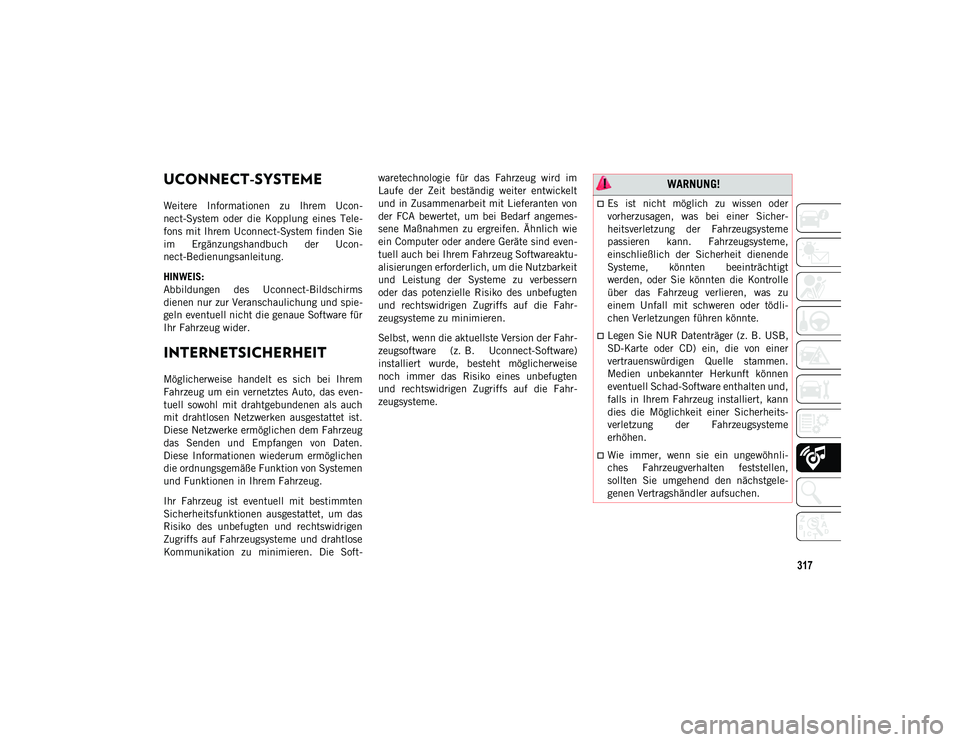
317
UCONNECT-SYSTEME
Weitere Informationen zu Ihrem Ucon-
nect-System oder die Kopplung eines Tele-
fons mit Ihrem Uconnect-System finden Sie
im Ergänzungshandbuch der Ucon-
nect-Bedienungsanleitung.
HINWEIS:
Abbildungen des Uconnect-Bildschirms
dienen nur zur Veranschaulichung und spie-
geln eventuell nicht die genaue Software für
Ihr Fahrzeug wider.
INTERNETSICHERHEIT
Möglicherweise handelt es sich bei Ihrem
Fahrzeug um ein vernetztes Auto, das even-
tuell sowohl mit drahtgebundenen als auch
mit drahtlosen Netzwerken ausgestattet ist.
Diese Netzwerke ermöglichen dem Fahrzeug
das Senden und Empfangen von Daten.
Diese Informationen wiederum ermöglichen
die ordnungsgemäße Funktion von Systemen
und Funktionen in Ihrem Fahrzeug.
Ihr Fahrzeug ist eventuell mit bestimmten
Sicherheitsfunktionen ausgestattet, um das
Risiko des unbefugten und rechtswidrigen
Zugriffs auf Fahrzeugsysteme und drahtlose
Kommunikation zu minimieren. Die Soft-waretechnologie für das Fahrzeug wird im
Laufe der Zeit beständig weiter entwickelt
und in Zusammenarbeit mit Lieferanten von
der FCA bewertet, um bei Bedarf angemes-
sene Maßnahmen zu ergreifen. Ähnlich wie
ein Computer oder andere Geräte sind even-
tuell auch bei Ihrem Fahrzeug Softwareaktu-
alisierungen erforderlich, um die Nutzbarkeit
und Leistung der Systeme zu verbessern
oder das potenzielle Risiko des unbefugten
und rechtswidrigen Zugriffs auf die Fahr-
zeugsysteme zu minimieren.
Selbst, wenn die aktuellste Version der Fahr-
zeugsoftware (z. B. Uconnect-Software)
installiert wurde, besteht möglicherweise
noch immer das Risiko eines unbefugten
und rechtswidrigen Zugriffs auf die Fahr-
zeugsysteme.
WARNUNG!
Es ist nicht möglich zu wissen oder
vorherzusagen, was bei einer Sicher-
heitsverletzung der Fahrzeugsysteme
passieren kann. Fahrzeugsysteme,
einschließlich der Sicherheit dienende
Systeme, könnten beeinträchtigt
werden, oder Sie könnten die Kontrolle
über das Fahrzeug verlieren, was zu
einem Unfall mit schweren oder tödli-
chen Verletzungen führen könnte.
Legen Sie NUR Datenträger (z. B. USB,
SD-Karte oder CD) ein, die von einer
vertrauenswürdigen Quelle stammen.
Medien unbekannter Herkunft können
eventuell Schad-Software enthalten und,
falls in Ihrem Fahrzeug installiert, kann
dies die Möglichkeit einer Sicherheits-
verletzung der Fahrzeugsysteme
erhöhen.
Wie immer, wenn sie ein ungewöhnli-
ches Fahrzeugverhalten feststellen,
sollten Sie umgehend den nächstgele-
genen Vertragshändler aufsuchen.
20_MP_UG_DE_EU_t.book Page 317
Page 320 of 388

MULTIMEDIA
318
HINWEIS:
FCA oder Ihr Vertragshändler wenden Sie
zwecks Softwareaktualisierungen mögli-
cherweise direkt an Sie.
Zur weiteren Verbesserung der Fahrzeugsi-
cherheit und Minimierung des poten-
ziellen Risikos einer Sicherheitsverletzung
sollten Fahrzeughalter folgende
Maßnahmen beachten:
Verwenden und schließen Sie nurvertrauenswürdige Mediengeräte an
(z. B. persönliche Mobiltelefone,
USB-Sticks, CDs).
Der Datenschutz von drahtgebundener und
drahtloser Kommunikation kann nicht garan-
tiert werden. Dritte können rechtswidrig
Informationen und private Kommunikation
ohne Ihre Zustimmung abfangen. Weitere
Informationen hierzu finden Sie unter
„Eingebautes Diagnosesystem (OBD II) –
Cybersicherheit“ in „Kennenlernen der Inst-
rumententafel“ in der Bedienungsanleitung
Ihres Fahrzeugs.
UCONNECT 3 MIT
5-ZOLL-DISPLAY – JE NACH
AUSSTATTUNG
Uconnect 3 mit 5-Zoll-Display auf einen
Blick
Uconnect 3 mit 5-Zoll-Display Radiotasten
Einstellung der Uhrzeit
Starten der Uhrzeit-Einstellung:
1. Drücken Sie die Taste „Settings“ (Einstellungen) auf der Blende und dann
die Taste „Clock and Date“ (Uhrzeit und
Datum).
2. Drücken Sie auf dem Touchscreen die Schaltfläche „Set Time“ (Uhrzeit
einstellen).
1 – RADIO-Taste
2 – KOMPASS-Taste
3 – EINSTELLUNGEN-Taste
4 – MORE-Taste (weitere Funktionen)
5 – BROWSE/ENTER-Taste (Durchsuchen/
Eingabe)/TUNE/SCROLL-Knopf (Abstim-
men/Blättern)
6 – SCREEN OFF-Taste (Anzeige Aus)
7 – MUTE-Taste (Stummschaltung)
8 – System Ein/Aus – Einstellknopf VOLU-
ME (Lautstärke)
9 – Uconnect PHONE-Taste
10 – MEDIEN-Taste
VORSICHT!
Befestigen Sie KEINE Gegenstände am
Touchscreen. Dadurch kann der Touchscreen
beschädigt werden.
20_MP_UG_DE_EU_t.book Page 318
Page 327 of 388
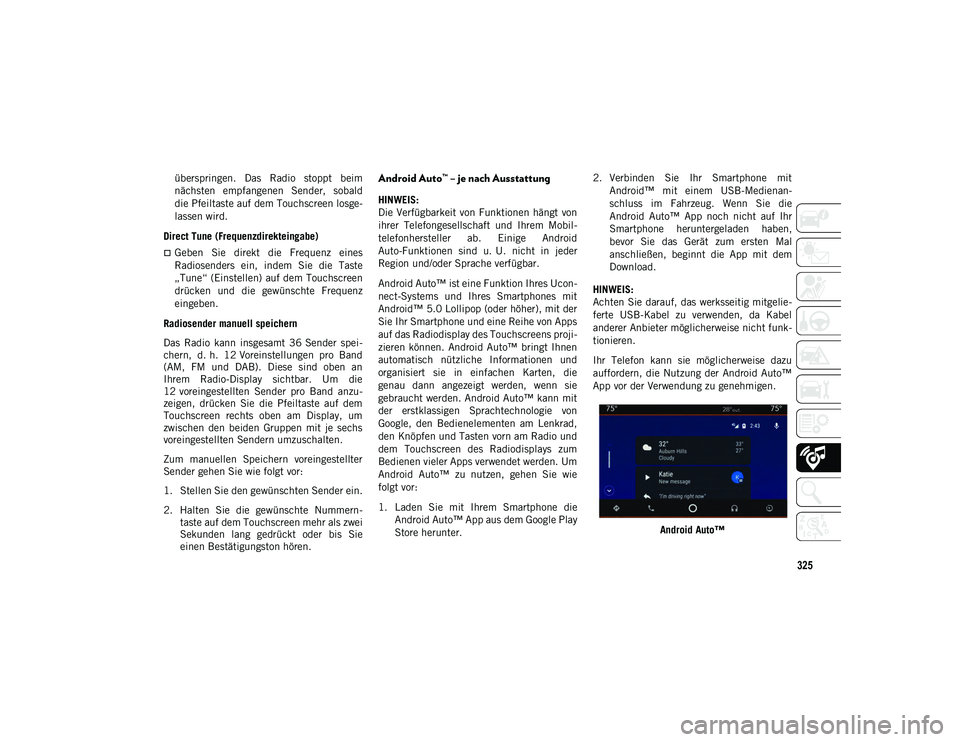
325
überspringen. Das Radio stoppt beim
nächsten empfangenen Sender, sobald
die Pfeiltaste auf dem Touchscreen losge-
lassen wird.
Direct Tune (Frequenzdirekteingabe)
Geben Sie direkt die Frequenz eines
Radiosenders ein, indem Sie die Taste
„Tune“ (Einstellen) auf dem Touchscreen
drücken und die gewünschte Frequenz
eingeben.
Radiosender manuell speichern
Das Radio kann insgesamt 36 Sender spei-
chern, d. h. 12 Voreinstellungen pro Band
(AM, FM und DAB). Diese sind oben an
Ihrem Radio-Display sichtbar. Um die
12 voreingestellten Sender pro Band anzu-
zeigen, drücken Sie die Pfeiltaste auf dem
Touchscreen rechts oben am Display, um
zwischen den beiden Gruppen mit je sechs
voreingestellten Sendern umzuschalten.
Zum manuellen Speichern voreingestellter
Sender gehen Sie wie folgt vor:
1. Stellen Sie den gewünschten Sender ein.
2. Halten Sie die gewünschte Nummern- taste auf dem Touchscreen mehr als zwei
Sekunden lang gedrückt oder bis Sie
einen Bestätigungston hören.
Android Auto™ – je nach Ausstattung
HINWEIS:
Die Verfügbarkeit von Funktionen hängt von
ihrer Telefongesellschaft und Ihrem Mobil-
telefonhersteller ab. Einige Android
Auto-Funktionen sind u. U. nicht in jeder
Region und/oder Sprache verfügbar.
Android Auto™ ist eine Funktion Ihres Ucon-
nect-Systems und Ihres Smartphones mit
Android™ 5.0 Lollipop (oder höher), mit der
Sie Ihr Smartphone und eine Reihe von Apps
auf das Radiodisplay des Touchscreens proji-
zieren können. Android Auto™ bringt Ihnen
automatisch nützliche Informationen und
organisiert sie in einfachen Karten, die
genau dann angezeigt werden, wenn sie
gebraucht werden. Android Auto™ kann mit
der erstklassigen Sprachtechnologie von
Google, den Bedienelementen am Lenkrad,
den Knöpfen und Tasten vorn am Radio und
dem Touchscreen des Radiodisplays zum
Bedienen vieler Apps verwendet werden. Um
Android Auto™ zu nutzen, gehen Sie wie
folgt vor:
1. Laden Sie mit Ihrem Smartphone die
Android Auto™ App aus dem Google Play
Store herunter. 2. Verbinden Sie Ihr Smartphone mit
Android™ mit einem USB-Medienan-
schluss im Fahrzeug. Wenn Sie die
Android Auto™ App noch nicht auf Ihr
Smartphone heruntergeladen haben,
bevor Sie das Gerät zum ersten Mal
anschließen, beginnt die App mit dem
Download.
HINWEIS:
Achten Sie darauf, das werksseitig mitgelie-
ferte USB-Kabel zu verwenden, da Kabel
anderer Anbieter möglicherweise nicht funk-
tionieren.
Ihr Telefon kann sie möglicherweise dazu
auffordern, die Nutzung der Android Auto™
App vor der Verwendung zu genehmigen.
Android Auto™
20_MP_UG_DE_EU_t.book Page 325
Page 328 of 388
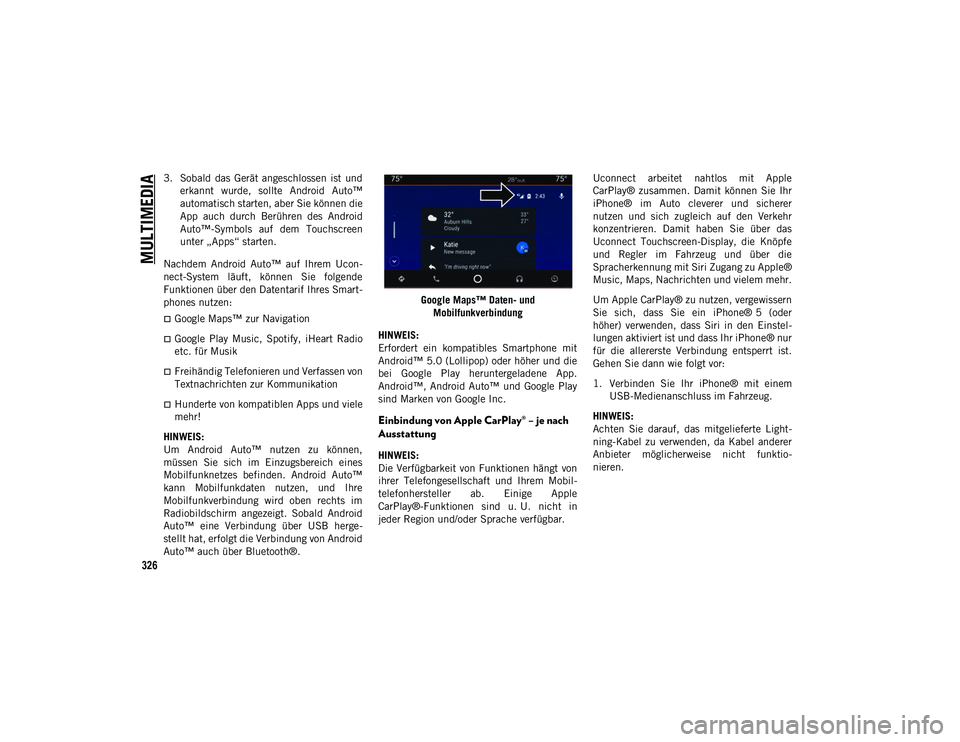
MULTIMEDIA
326
3. Sobald das Gerät angeschlossen ist underkannt wurde, sollte Android Auto™
automatisch starten, aber Sie können die
App auch durch Berühren des Android
Auto™-Symbols auf dem Touchscreen
unter „Apps“ starten.
Nachdem Android Auto™ auf Ihrem Ucon-
nect-System läuft, können Sie folgende
Funktionen über den Datentarif Ihres Smart-
phones nutzen:
Google Maps™ zur Navigation
Google Play Music, Spotify, iHeart Radio
etc. für Musik
Freihändig Telefonieren und Verfassen von
Textnachrichten zur Kommunikation
Hunderte von kompatiblen Apps und viele
mehr!
HINWEIS:
Um Android Auto™ nutzen zu können,
müssen Sie sich im Einzugsbereich eines
Mobilfunknetzes befinden. Android Auto™
kann Mobilfunkdaten nutzen, und Ihre
Mobilfunkverbindung wird oben rechts im
Radiobildschirm angezeigt. Sobald Android
Auto™ eine Verbindung über USB herge-
stellt hat, erfolgt die Verbindung von Android
Auto™ auch über Bluetooth®. Google Maps™ Daten- und
Mobilfunkverbindung
HINWEIS:
Erfordert ein kompatibles Smartphone mit
Android™ 5.0 (Lollipop) oder höher und die
bei Google Play heruntergeladene App.
Android™, Android Auto™ und Google Play
sind Marken von Google Inc.
Einbindung von Apple CarPlay® – je nach
Ausstattung
HINWEIS:
Die Verfügbarkeit von Funktionen hängt von
ihrer Telefongesellschaft und Ihrem Mobil-
telefonhersteller ab. Einige Apple
CarPlay®-Funktionen sind u. U. nicht in
jeder Region und/oder Sprache verfügbar. Uconnect arbeitet nahtlos mit Apple
CarPlay® zusammen. Damit können Sie Ihr
iPhone® im Auto cleverer und sicherer
nutzen und sich zugleich auf den Verkehr
konzentrieren. Damit haben Sie über das
Uconnect Touchscreen-Display, die Knöpfe
und Regler im Fahrzeug und über die
Spracherkennung mit Siri Zugang zu Apple®
Music, Maps, Nachrichten und vielem mehr.
Um Apple CarPlay® zu nutzen, vergewissern
Sie sich, dass Sie ein iPhone® 5 (oder
höher) verwenden, dass Siri in den Einstel-
lungen aktiviert ist und dass Ihr iPhone® nur
für die allererste Verbindung entsperrt ist.
Gehen Sie dann wie folgt vor:
1. Verbinden Sie Ihr iPhone® mit einem
USB-Medienanschluss im Fahrzeug.
HINWEIS:
Achten Sie darauf, das mitgelieferte Light-
ning-Kabel zu verwenden, da Kabel anderer
Anbieter möglicherweise nicht funktio-
nieren.
20_MP_UG_DE_EU_t.book Page 326
Page 333 of 388
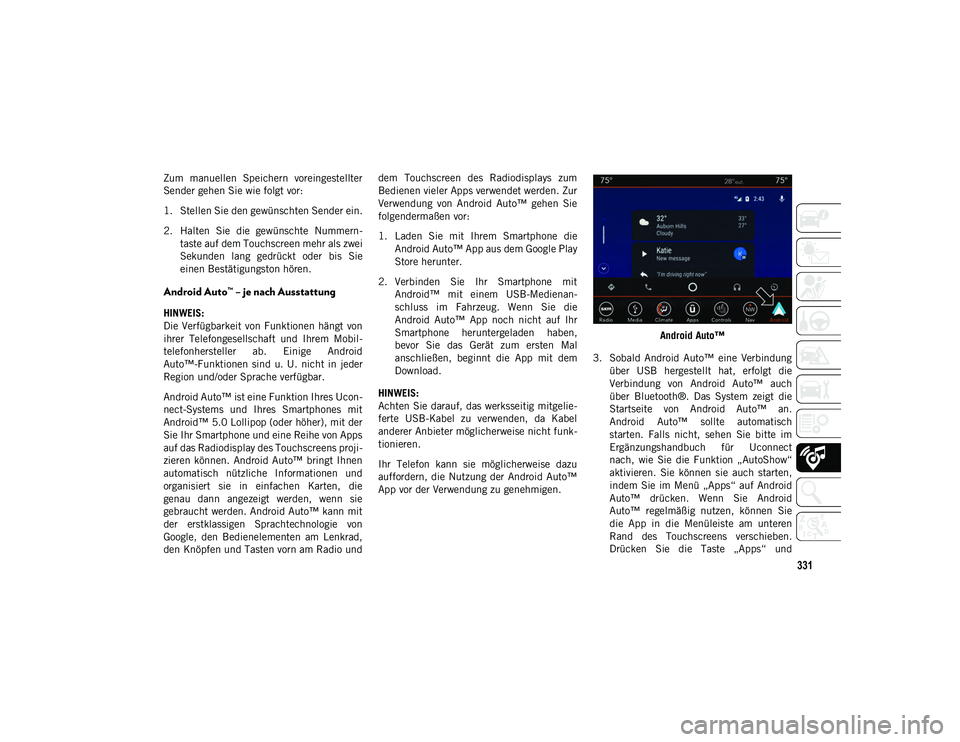
331
Zum manuellen Speichern voreingestellter
Sender gehen Sie wie folgt vor:
1. Stellen Sie den gewünschten Sender ein.
2. Halten Sie die gewünschte Nummern-taste auf dem Touchscreen mehr als zwei
Sekunden lang gedrückt oder bis Sie
einen Bestätigungston hören.
Android Auto™ – je nach Ausstattung
HINWEIS:
Die Verfügbarkeit von Funktionen hängt von
ihrer Telefongesellschaft und Ihrem Mobil-
telefonhersteller ab. Einige Android
Auto™-Funktionen sind u. U. nicht in jeder
Region und/oder Sprache verfügbar.
Android Auto™ ist eine Funktion Ihres Ucon-
nect-Systems und Ihres Smartphones mit
Android™ 5.0 Lollipop (oder höher), mit der
Sie Ihr Smartphone und eine Reihe von Apps
auf das Radiodisplay des Touchscreens proji-
zieren können. Android Auto™ bringt Ihnen
automatisch nützliche Informationen und
organisiert sie in einfachen Karten, die
genau dann angezeigt werden, wenn sie
gebraucht werden. Android Auto™ kann mit
der erstklassigen Sprachtechnologie von
Google, den Bedienelementen am Lenkrad,
den Knöpfen und Tasten vorn am Radio und dem Touchscreen des Radiodisplays zum
Bedienen vieler Apps verwendet werden. Zur
Verwendung von Android Auto™ gehen Sie
folgendermaßen vor:
1. Laden Sie mit Ihrem Smartphone die
Android Auto™ App aus dem Google Play
Store herunter.
2. Verbinden Sie Ihr Smartphone mit Android™ mit einem USB-Medienan-
schluss im Fahrzeug. Wenn Sie die
Android Auto™ App noch nicht auf Ihr
Smartphone heruntergeladen haben,
bevor Sie das Gerät zum ersten Mal
anschließen, beginnt die App mit dem
Download.
HINWEIS:
Achten Sie darauf, das werksseitig mitgelie-
ferte USB-Kabel zu verwenden, da Kabel
anderer Anbieter möglicherweise nicht funk-
tionieren.
Ihr Telefon kann sie möglicherweise dazu
auffordern, die Nutzung der Android Auto™
App vor der Verwendung zu genehmigen. Android Auto™
3. Sobald Android Auto™ eine Verbindung über USB hergestellt hat, erfolgt die
Verbindung von Android Auto™ auch
über Bluetooth®. Das System zeigt die
Startseite von Android Auto™ an.
Android Auto™ sollte automatisch
starten. Falls nicht, sehen Sie bitte im
Ergänzungshandbuch für Uconnect
nach, wie Sie die Funktion „AutoShow“
aktivieren. Sie können sie auch starten,
indem Sie im Menü „Apps“ auf Android
Auto™ drücken. Wenn Sie Android
Auto™ regelmäßig nutzen, können Sie
die App in die Menüleiste am unteren
Rand des Touchscreens verschieben.
Drücken Sie die Taste „Apps“ und
20_MP_UG_DE_EU_t.book Page 331
Page 336 of 388
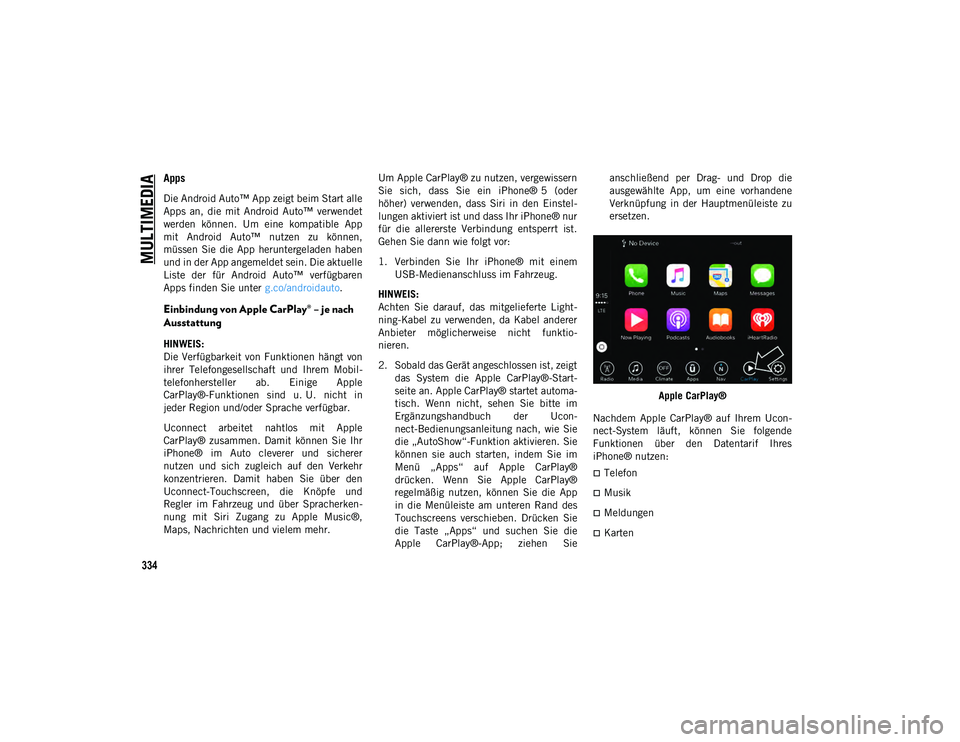
MULTIMEDIA
334
Apps
Die Android Auto™ App zeigt beim Start alle
Apps an, die mit Android Auto™ verwendet
werden können. Um eine kompatible App
mit Android Auto™ nutzen zu können,
müssen Sie die App heruntergeladen haben
und in der App angemeldet sein. Die aktuelle
Liste der für Android Auto™ verfügbaren
Apps finden Sie unter g.co/androidauto.
Einbindung von Apple CarPlay® – je nach
Ausstattung
HINWEIS:
Die Verfügbarkeit von Funktionen hängt von
ihrer Telefongesellschaft und Ihrem Mobil-
telefonhersteller ab. Einige Apple
CarPlay®-Funktionen sind u. U. nicht in
jeder Region und/oder Sprache verfügbar.
Uconnect arbeitet nahtlos mit Apple
CarPlay® zusammen. Damit können Sie Ihr
iPhone® im Auto cleverer und sicherer
nutzen und sich zugleich auf den Verkehr
konzentrieren. Damit haben Sie über den
Uconnect-Touchscreen, die Knöpfe und
Regler im Fahrzeug und über Spracherken-
nung mit Siri Zugang zu Apple Music®,
Maps, Nachrichten und vielem mehr. Um Apple CarPlay® zu nutzen, vergewissern
Sie sich, dass Sie ein iPhone® 5 (oder
höher) verwenden, dass Siri in den Einstel-
lungen aktiviert ist und dass Ihr iPhone® nur
für die allererste Verbindung entsperrt ist.
Gehen Sie dann wie folgt vor:
1. Verbinden Sie Ihr iPhone® mit einem
USB-Medienanschluss im Fahrzeug.
HINWEIS:
Achten Sie darauf, das mitgelieferte Light-
ning-Kabel zu verwenden, da Kabel anderer
Anbieter möglicherweise nicht funktio-
nieren.
2. Sobald das Gerät angeschlossen ist, zeigt das System die Apple CarPlay®-Start-
seite an. Apple CarPlay® startet automa-
tisch. Wenn nicht, sehen Sie bitte im
Ergänzungshandbuch der Ucon-
nect-Bedienungsanleitung nach, wie Sie
die „AutoShow“-Funktion aktivieren. Sie
können sie auch starten, indem Sie im
Menü „Apps“ auf Apple CarPlay®
drücken. Wenn Sie Apple CarPlay®
regelmäßig nutzen, können Sie die App
in die Menüleiste am unteren Rand des
Touchscreens verschieben. Drücken Sie
die Taste „Apps“ und suchen Sie die
Apple CarPlay®-App; ziehen Sie anschließend per Drag- und Drop die
ausgewählte App, um eine vorhandene
Verknüpfung in der Hauptmenüleiste zu
ersetzen.
Apple CarPlay®
Nachdem Apple CarPlay® auf Ihrem Ucon-
nect-System läuft, können Sie folgende
Funktionen über den Datentarif Ihres
iPhone® nutzen:
Telefon
Musik
Meldungen
Karten
20_MP_UG_DE_EU_t.book Page 334
Page 342 of 388

MULTIMEDIA
340
AUDIO-EINSTELLUNGEN
AM LENKRAD
Die Elemente für die Fernbedienung des
Soundsystems befinden sich auf der Rück-
seite des Lenkrads in 3- und 9-Uhr-Position.Fernbedienelemente des Soundsystems
Das rechte Bedienelement ist ein Wipp-
schalter, mit dem die Lautstärke und
Betriebsart des Soundsystems geregelt wird
und in dessen Mitte sich eine Drucktaste
befindet. Drücken Sie zum Erhöhen der
Lautstärke auf das Oberteil des Kippschal-
ters bzw. zum Verringern auf das Unterteil.
Durch Drücken der mittleren Taste wird das
Radio stummgeschaltet. Das linke Bedienelement ist ein Wipp-
schalter, in dessen Mitte sich eine Druck-
taste befindet. Seine Funktion richtet sich
nach der jeweils gewählten Betriebsart.
Nachstehend werden die Funktionen des
linken Bedienelements in den einzelnen
Betriebsarten erklärt.
Radiobetrieb
Durch Drücken auf das Oberteil des Schal-
ters beginnt der Sendersuchlauf („Seek“)
nach dem nächsten empfangbaren Sender
nach oben. Durch Drücken auf das Unterteil
des Schalters beginnt der Sendersuchlauf
nach unten.
Durch Drücken der mittleren Taste an der
linken Steuerung wechseln zwischen den
verschiedenen verfügbaren Modi (AM/FM/
DAB usw.).
Medien-Modus
Durch Drücken der Schalteroberseite springt
der CD-Spieler zum nächsten Titel auf dem
gewählten Medium (AUX/USB/Bluetooth®).
Durch einmaliges Drücken der Schalter-
unterseite beginnt der aktuelle Titel erneut
oder die Wiedergabe springt zurück an den
Anfang des vorhergehenden Titels, wenn erinnerhalb von acht Sekunden nach Beginn
des Abspielens des aktuellen Titels gedrückt
wird.
AUX/USB/MP3-STEUERUNG
Die Mittelkonsole enthält einen
USB-Anschluss und eine AUX-Buchse.
Dieses Merkmal ermöglicht das Anschließen
eines externen Geräts am USB- bzw.
AUX-Anschluss.
USB-Anschluss in der Mittelkonsole
Der USB-Anschluss ermöglicht die Interaktion
mit einem angeschlossenen Smartphone über
Android Auto™ oder Apple CarPlay®, wenn das
1 – USB-Anschluss
2 – AUX-Buchse
20_MP_UG_DE_EU_t.book Page 340